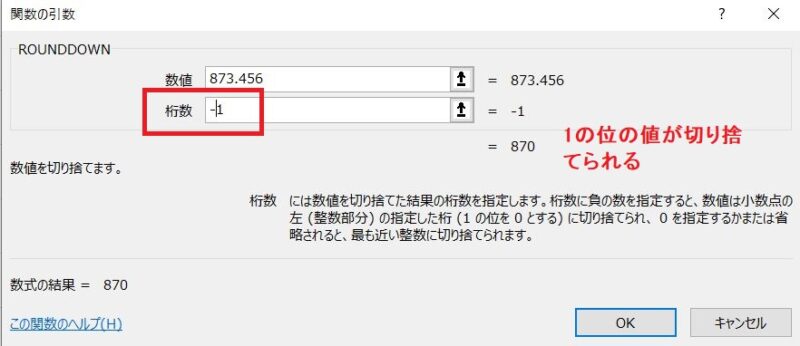前回の記事の続きになりますが、Excelで割合を求めた時、小数点を含む計算結果になりました。これでもいいのですが、割合は%で表した方が分かりやすいので、表示形式を変更し、小数点第1位まで表示するよう、表示形式を変更する手順をお話ししました。
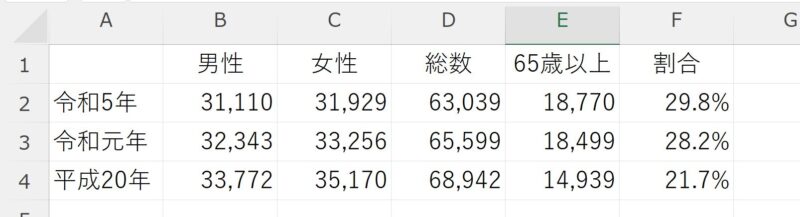
Excelで小数点を含む計算結果の表示形式を、%表示にしたところで「これ、四捨五入されてる?」とある生徒さん。そうなんですよね、%表示に表示形式を変更すると計算結果が四捨五入されるんです。
「先生、今回はいいけど、たとえば消費税とか、切り上げたり切り捨てたりすることもあるでしょ?そういう場合はどうするの?」
この生徒さんは、会計のお仕事をされていたそうです。確かにそうですよね、四捨五入じゃなくて切り上げたり切り下げたりします。
そこで、授業内容からは脱線してしまいますが、消費税の計算で切り上げたり切り下げたりする方法について話すことになりました。
Excelで計算結果に小数点が含まれている場合、小数点以下の値を切り上げる、もしくは切り捨てる方法について書いていきます。
Excelで計算結果の小数点以下を切り上げたり切り捨てたりするには?
Excelで計算結果に小数点が含まれている場合、小数点以下の値を切り上げる、もしくは切り捨てるには、関数を使って計算を行います。
下の図のような計算表を作成します。
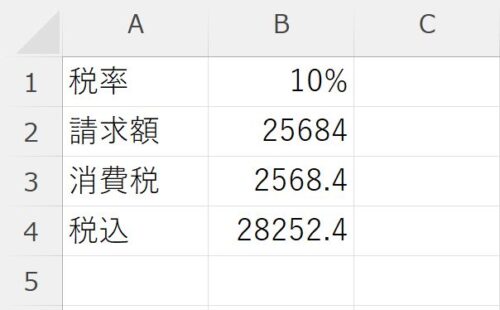
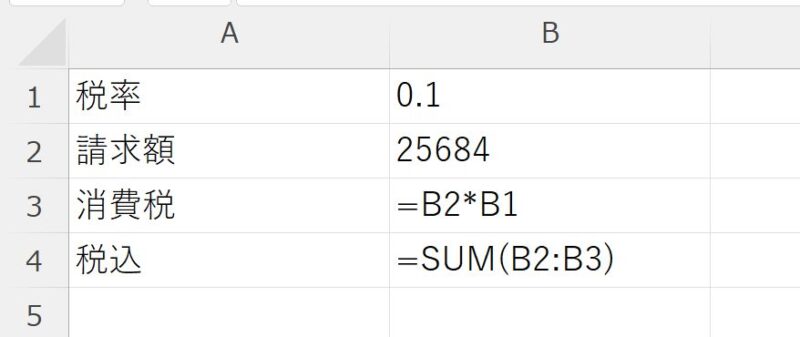
Excelで小数点以下の値を切り上げる「ROUNDUP」関数の使い方
Excelで小数点以下の値を切り上げて求めるには、関数「ROUNDUP」を使います。
例の場合だと消費税の計算をしつつ、小数点以下の値は切り上げるよという関数を消費税のところに入れていくので、一旦、消費税の計算式をDeleteキーで削除し、改めて関数「ROUNDUP」を入力していきます。
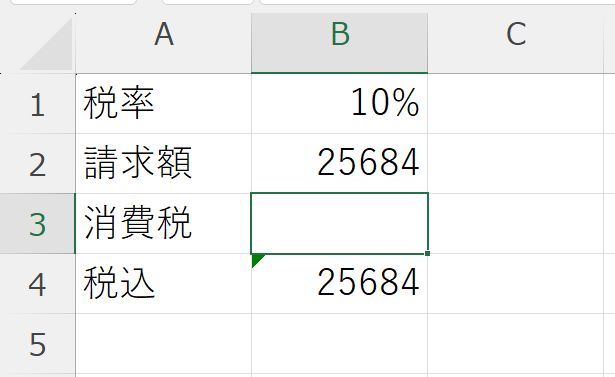
数式バーにある「fx」ボタンをクリックし、関数の挿入画面を開きます。関数の分類を「数学/三角」に、関数名から「ROUNDUP」をクリック、OKボタンをクリックします。
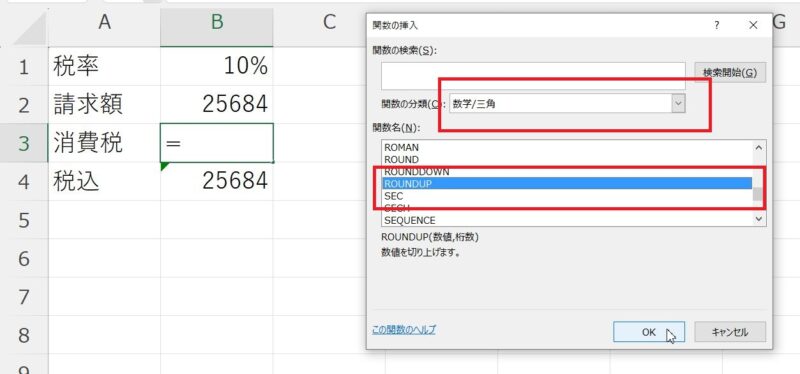
関数の引数画面が開きます。「数値」の枠内に消費税を求める計算式を入力していきます。請求額が入ったセルをクリック、
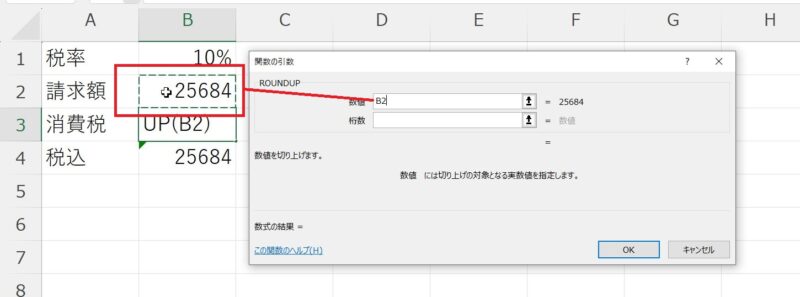
税率をかけたいのでキーボードから「*」を入力してから、税率が入っているセルをクリック、
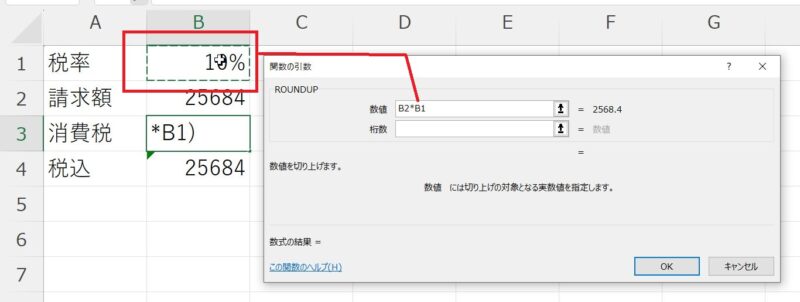
関数の引数画面にある「桁数」の枠内に「0」と入力し、OKボタンをクリックすると
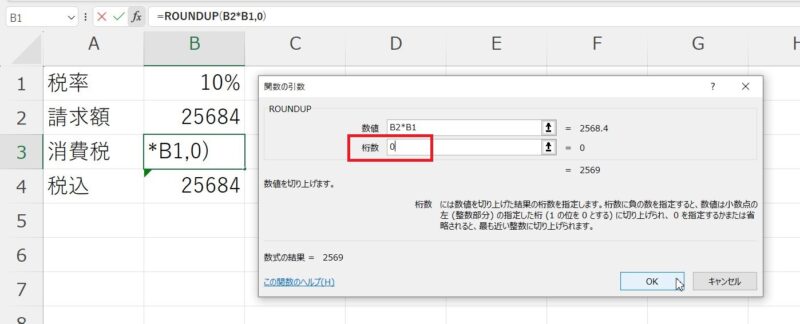
小数点以下の値が切り上げられた計算結果が表示されました。
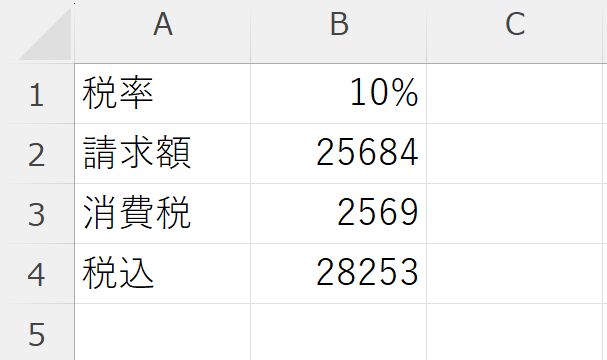
Excelで小数点以下の値を切り捨てる「ROUNDDOWN」関数の使い方
小数点以下の値を切り捨てるROUNDDOWNは、ROUNDUPと引数の設定は一緒です。
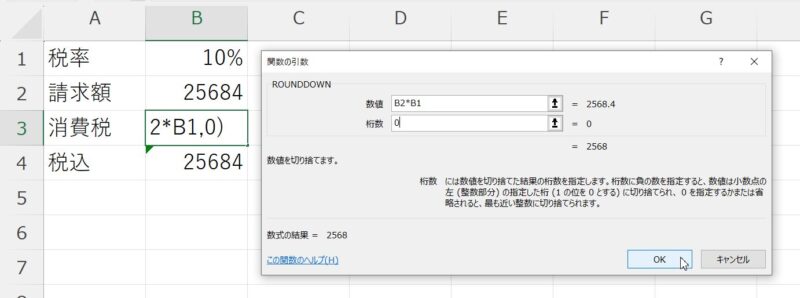
計算結果に小数点以下に出た値を切り捨てるにはROUNDDOWN以外にINTという関数も使えます。
今回は消費税の計算なのでROUNDUP・ROUNDDOWNともに、関数の引数で桁数を「0」にしましたが、
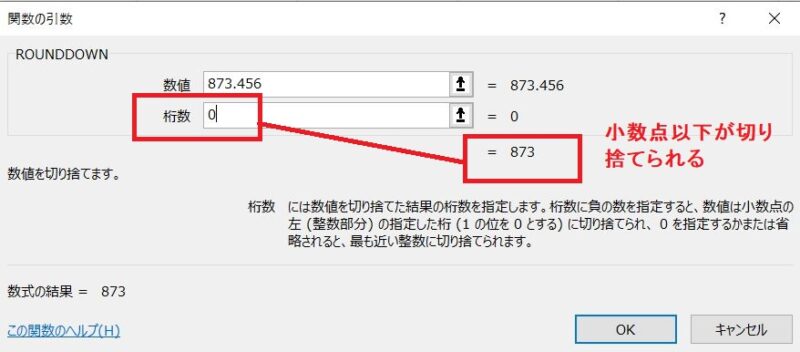
桁数に「1」と入力すれば小数点2位以下の値が切り捨てられ(ROUNDUPなら切り上げられる)、
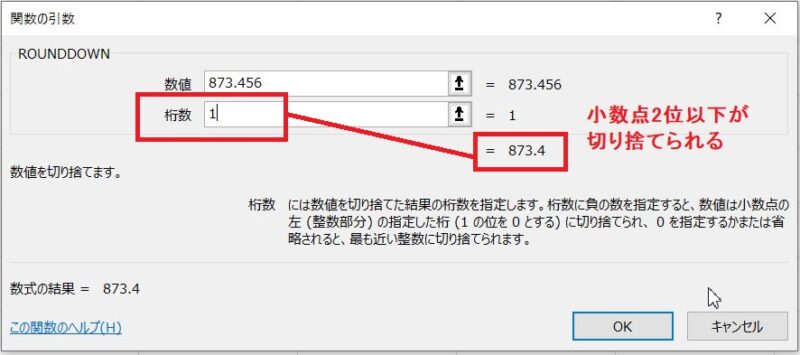
桁数に「-1」と入力すれば、1の位が切り捨てられます(ROUNDUPの場合は1の位の値が切り上げられる)。